Hướng dẫn cách thêm địa điểm lên Google Maps một cách đơn giản và nhanh chóng
Nội dung bài viết
Việc bổ sung các địa điểm còn thiếu trên Google Maps giúp người dùng dễ dàng tìm kiếm và tiết kiệm thời gian. Trong bài viết này, Tripi sẽ hướng dẫn bạn cách thêm địa điểm lên Google Maps một cách chi tiết và dễ hiểu.
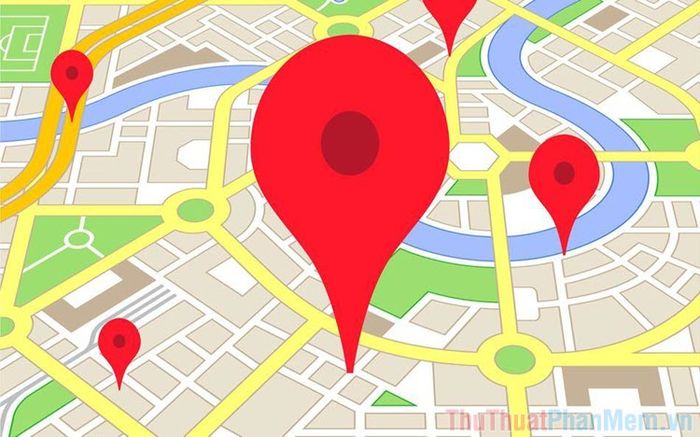
1. Lý do nên thêm địa điểm trên Google Maps
Google Maps là hệ thống bản đồ điện tử lớn nhất thế giới, được tích hợp rộng rãi trên nhiều nền tảng. Dù đội ngũ Google liên tục cập nhật địa điểm mới, nhưng tại Việt Nam, điều này vẫn chưa đủ. Do thiếu nhân lực, Google cho phép người dùng tự thêm địa điểm mà không cần xác thực. Để thực hiện, bạn chỉ cần có tài khoản Google và địa chỉ doanh nghiệp.
Thêm địa điểm trên Google Maps là hoàn toàn miễn phí và dễ dàng, phù hợp với mọi người dùng. Tuy nhiên, Google không cho phép thêm địa chỉ nhà riêng vào hệ thống bản đồ, mà chỉ hỗ trợ thêm các địa điểm công cộng, cửa hàng, doanh nghiệp,...
2. Hướng dẫn thêm địa điểm trên Google Maps bằng máy tính
Google Maps trên máy tính cho phép người dùng thêm địa điểm mới khi đã đăng nhập tài khoản Google. Dưới đây là các bước chi tiết để thêm địa điểm còn thiếu trên Google Maps:
Bước 1: Truy cập trang chủ Google Maps, sau đó nhấn vào biểu tượng Tùy chọn để khám phá thêm các tính năng hữu ích của Google Maps.
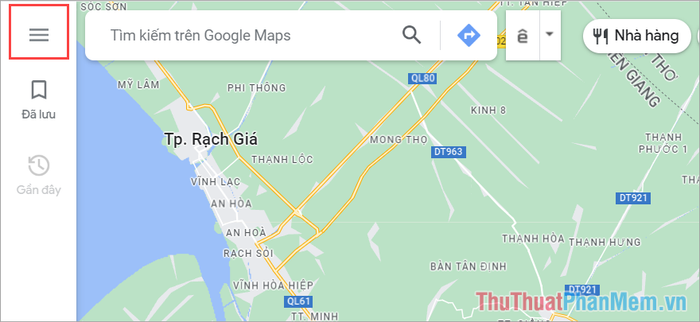
Bước 2: Tiếp theo, bạn chọn mục Thêm địa điểm bị thiếu để bắt đầu nhập thông tin về địa điểm chưa có trên bản đồ Google Maps.
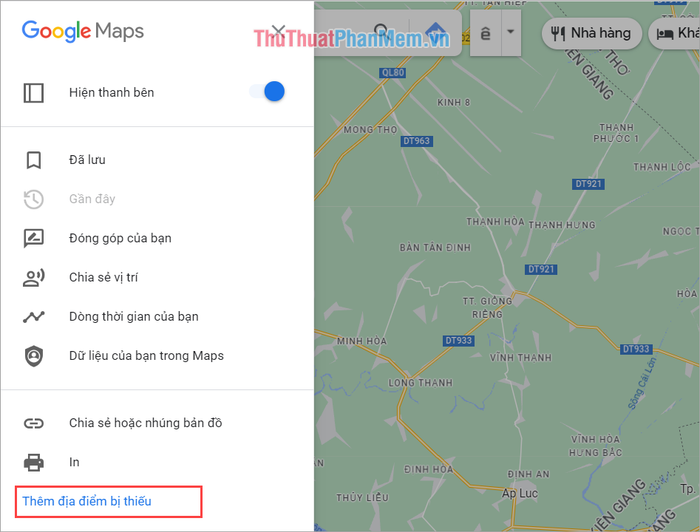
Bước 3: Để thêm địa điểm mới vào Google Maps, bạn cần điền đầy đủ thông tin theo yêu cầu. Thông tin càng chi tiết và chính xác, địa điểm của bạn càng dễ được hiển thị và đề xuất trên bản đồ tổng thể của Google Maps.
Những thông tin cần cung cấp cho Google bao gồm:
- Tên của địa điểm
- Lĩnh vực hoạt động
- Vị trí chính xác trên bản đồ
- Giờ hoạt động, số điện thoại, website, ngày khai trương, hình ảnh minh họa,…
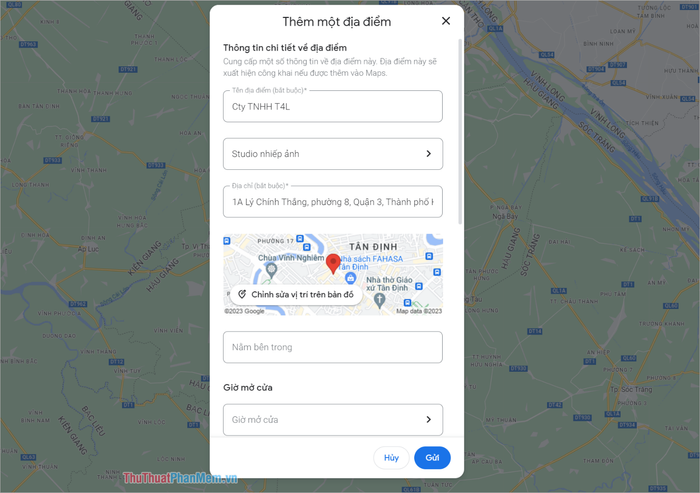
Bước 4: Sau khi hoàn thành việc điền thông tin về địa điểm cần thêm, bạn nhấn chọn Gửi để địa điểm mới được cập nhật lên bản đồ Google.
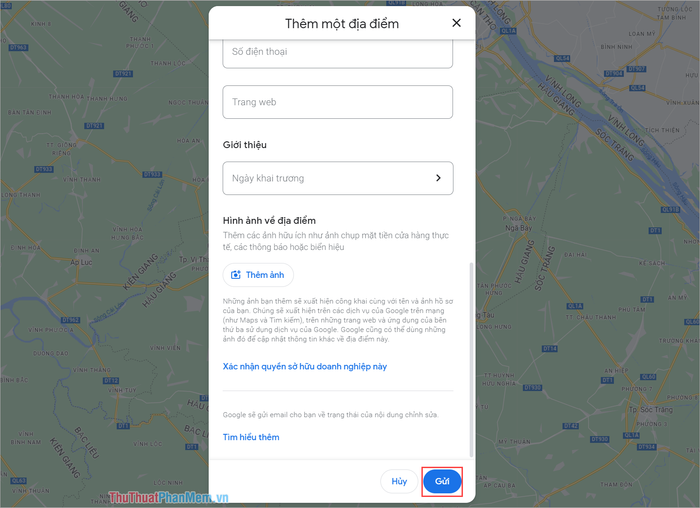
Bước 5: Bạn đã hoàn thành việc thêm địa điểm lên Google Maps một cách đơn giản và nhanh chóng. Nếu muốn thêm địa điểm khác, hãy chọn Đóng góp thêm và lặp lại các bước tương tự.
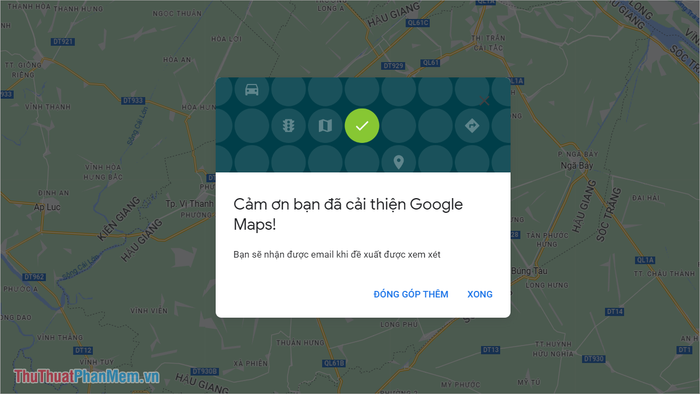
3. Hướng dẫn thêm địa điểm trên Google Maps bằng điện thoại
Để thêm địa điểm trên Google Maps bằng điện thoại, bạn cần tải ứng dụng Google Maps. Đối với Android, ứng dụng thường có sẵn, còn iOS bạn cần tải từ AppStore. Các bước thực hiện tương tự như trên máy tính.
Bước 1: Tải ứng dụng Google Maps về điện thoại của bạn.
Bước 2: Mở ứng dụng Google Maps, chọn Đóng góp và nhấn vào Thêm địa điểm để bắt đầu quá trình thêm vị trí mới vào bản đồ Google.
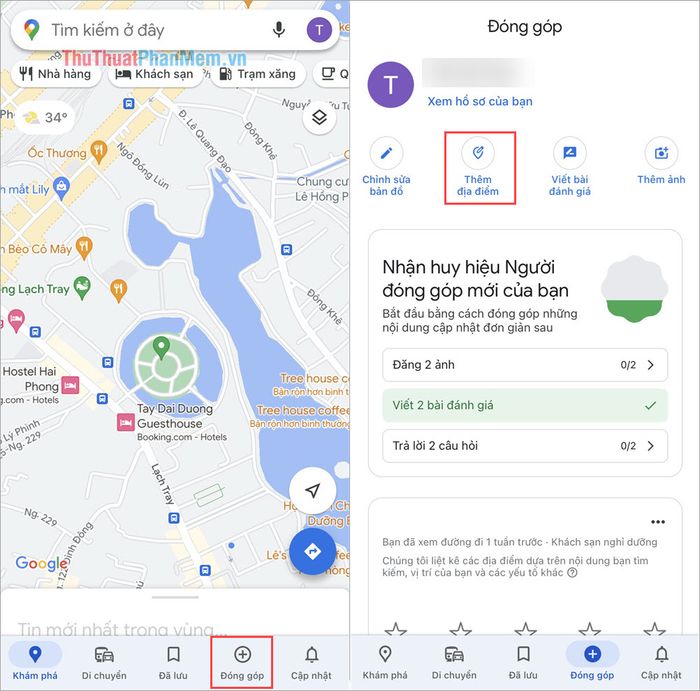
Bước 3: Khi thêm địa điểm, bạn cần điền đầy đủ thông tin theo yêu cầu của hệ thống. Thông tin càng chi tiết và chính xác, vị trí của bạn trên bản đồ càng được hiển thị rõ ràng và hiệu quả. Hãy cung cấp thông tin một cách tỉ mỉ và chính xác nhất có thể.
Những thông tin cần cung cấp cho Google bao gồm:
- Tên của địa điểm
- Lĩnh vực hoạt động
- Vị trí chính xác trên bản đồ
- Giờ hoạt động, số điện thoại, website, ngày khai trương, hình ảnh minh họa,…
Sau khi điền đầy đủ thông tin, bạn nhấn chọn Gửi để hoàn tất việc thêm địa điểm mới lên bản đồ Google Maps.

Bước 4: Như vậy, bạn đã hoàn thành việc thêm địa điểm mới hoặc bổ sung địa điểm còn thiếu lên Google Maps một cách nhanh chóng và hiệu quả.
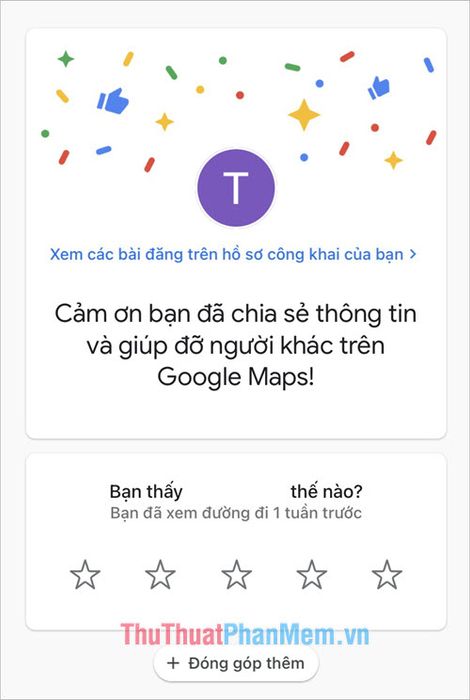
Trong bài viết này, Tripi đã hướng dẫn bạn cách thêm địa điểm mới lên Google Maps một cách nhanh chóng và dễ dàng. Chúc bạn có những trải nghiệm tuyệt vời và một ngày tràn đầy niềm vui!
Có thể bạn quan tâm

Khám phá 6 tiệm vàng uy tín hàng đầu tại quận Bình Tân, TP. HCM

Hướng dẫn chi tiết cách tải và cài đặt Windows Media Player 12

Khám phá 11 địa chỉ đóng tủ quần áo uy tín và chất lượng nhất tại Đà Nẵng

Hướng dẫn chi tiết cách sử dụng MemTest86 để kiểm tra lỗi RAM

Top 6 quán mì cay hấp dẫn và đông khách nhất TP. Phú Quốc, Kiên Giang


